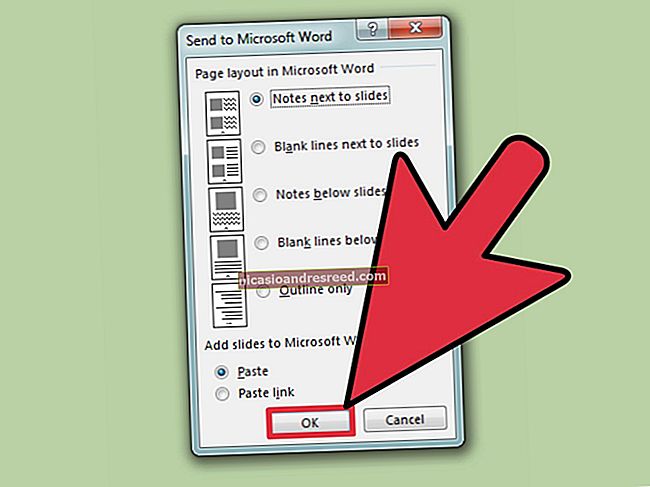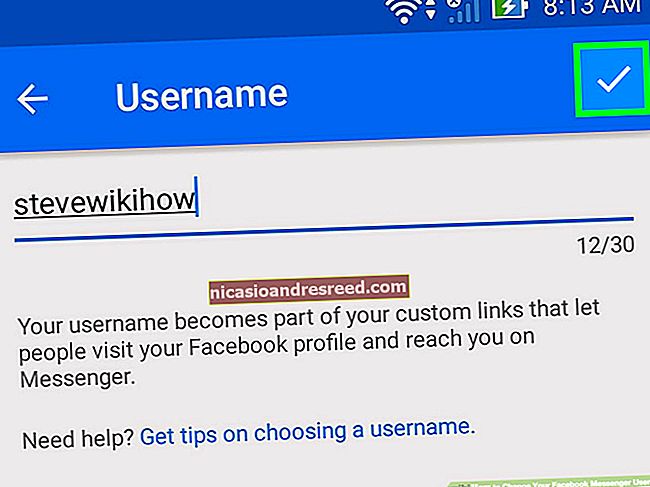Cách xóa Lịch sử xem trên YouTube của bạn (và Lịch sử tìm kiếm)

YouTube ghi nhớ mọi video bạn đã từng xem, giả sử bạn đã đăng nhập bằng tài khoản Google của mình. YouTube sử dụng lịch sử này cho các đề xuất và thậm chí khuyến khích bạn xem lại các video cũ. Dưới đây là cách xóa lịch sử xem của bạn — hoặc ngừng thu thập.
Lịch sử xem và lịch sử tìm kiếm chỉ được lưu trữ nếu bạn đăng nhập vào YouTube bằng tài khoản Google của mình trong khi xem.
Xóa các mục khỏi Lịch sử xem của bạn (và Lịch sử tìm kiếm)
Ứng dụng YouTube dành cho Android có Chế độ ẩn danh mà bạn có thể bật để tạm thời ngăn ứng dụng này thu thập lịch sử. Bạn thậm chí có thể yêu cầu YouTube ngừng thu thập hoàn toàn lịch sử xem của bạn bằng cách sử dụng các hướng dẫn bên dưới. Vì vậy, nếu bạn sắp xem nội dung nào đó mà bạn không muốn trong lịch sử của mình, hãy sử dụng các mẹo dưới đây.
Tuy nhiên, nếu bạn đã xem một video thì Chế độ ẩn danh sẽ không giúp ích được gì và bạn cần xóa video đó khỏi lịch sử của mình nếu không muốn xem lại.
Để thực hiện việc này trong trình duyệt web của bạn, hãy truy cập trang web YouTube và nhấp vào nút menu ở góc trên cùng bên trái của trang. Nhấp vào tùy chọn "Lịch sử" trong Thư viện trong thanh bên.

Để xóa một mục khỏi lịch sử xem của bạn, hãy nhấp hoặc nhấn vào “X” ở bên phải mục đó. Bạn phải di chuột qua video để xem chữ “X” trên trang web dành cho máy tính để bàn.

Bạn cũng có thể chọn “Lịch sử tìm kiếm” tại đây để xem toàn bộ danh sách các tìm kiếm bạn đã thực hiện trên YouTube. Nhấp vào "X" ở bên phải của tìm kiếm để xóa nó.

Bạn cũng có thể xóa các mục khỏi lịch sử xem của mình trong ứng dụng YouTube dành cho iPhone, Android hoặc iPad.
Để làm như vậy, hãy nhấn vào biểu tượng “Thư viện” trên thanh công cụ ở cuối ứng dụng, sau đó nhấn vào tùy chọn “Lịch sử”.

Nhấn vào nút menu ở bên phải video, sau đó nhấn vào tùy chọn “Xóa khỏi lịch sử xem”.

Chúng tôi không thấy cách nào để xem toàn bộ lịch sử tìm kiếm của bạn và xóa từng tìm kiếm khỏi lịch sử đó trong ứng dụng YouTube dành cho thiết bị di động. Bạn có thể sử dụng trang web YouTube để xóa các tìm kiếm riêng lẻ. Bạn cũng có thể xóa toàn bộ lịch sử tìm kiếm trên YouTube của mình khỏi ứng dụng bằng cách sử dụng các hướng dẫn bên dưới.
Xóa toàn bộ lịch sử xem của bạn (và Lịch sử tìm kiếm)
Thay vì xóa từng video đã xem, bạn chỉ có thể xóa toàn bộ lịch sử xem của mình khỏi máy chủ của Google. Cảnh báo: Điều này sẽ làm cho các đề xuất video của YouTube trở nên tồi tệ hơn, vì YouTube sẽ không biết bạn thích xem loại video nào.
Để thực hiện việc này trên trang web YouTube, hãy nhấp vào nút menu ở góc trên cùng bên trái của trang, sau đó nhấp vào tùy chọn “Lịch sử”. Ở bên phải video đã xem của bạn, nhấp vào lệnh “Xóa tất cả lịch sử xem”.
Một hộp thoại sẽ xuất hiện, yêu cầu bạn xác nhận. Nhấp vào “Xóa lịch sử xem” để xác nhận lựa chọn của bạn.

Để xóa lịch sử tìm kiếm trên YouTube của bạn, hãy nhấp vào “Lịch sử tìm kiếm” trong Loại lịch sử tại đây, sau đó nhấp vào lệnh “Xóa tất cả lịch sử tìm kiếm”.

Để xóa toàn bộ lịch sử của bạn trong ứng dụng YouTube dành cho thiết bị di động, hãy đi tới Thư viện> Lịch sử. Nhấn vào nút menu ở đầu ứng dụng, sau đó nhấn vào tùy chọn “Cài đặt lịch sử”.

Cuộn xuống và nhấn vào “Xóa lịch sử xem” trong Lịch sử và quyền riêng tư.
Bạn cũng có thể nhấn vào “Xóa lịch sử tìm kiếm” tại đây để xóa toàn bộ lịch sử tìm kiếm trên YouTube của bạn.

Sử dụng Chế độ ẩn danh của YouTube
Nếu bạn sắp xem một số video đáng xấu hổ mà bạn không muốn YouTube ghi nhớ sau này, hãy thử sử dụng Chế độ ẩn danh của YouTube.
Hiện tại, Chế độ ẩn danh của YouTube là mới và chỉ khả dụng trong ứng dụng Android. Trong tương lai, Google hy vọng sẽ thêm tính năng này vào ứng dụng iPhone, trang web và ứng dụng YouTube cho các nền tảng khác.
Để bật Chế độ ẩn danh, hãy nhấn vào ảnh hồ sơ của bạn ở góc trên cùng bên phải của ứng dụng YouTube Android, sau đó nhấn vào “Chế độ ẩn danh” trên màn hình menu xuất hiện. Sau khi bật Chế độ ẩn danh, mọi tìm kiếm bạn thực hiện và video bạn xem trong phiên hiện tại sẽ không được lưu.
LIÊN QUAN:Cách sử dụng Chế độ ẩn danh mới của YouTube để ẩn lịch sử xem của bạn

Tạm dừng Bộ sưu tập Lịch sử YouTube
Bạn không thể bật Chế độ ẩn danh của YouTube trên hầu hết các nền tảng, nhưng gần như bạn có thể làm được điều tốt: Tạm dừng lịch sử xem trên YouTube trước khi xem nội dung nào đó bạn không muốn trong lịch sử của mình.
Cài đặt này dành cho toàn bộ tài khoản, vì vậy YouTube sẽ ngừng ghi nhớ các video bạn đã xem trên tất cả các thiết bị của mình — iPhone, Android, iPad, trang web, Roku, TV thông minh hoặc bất kỳ thứ gì khác — giả sử bạn đã đăng nhập YouTube bằng tài khoản của mình trên thiết bị đó .
Để thực hiện việc này qua web, hãy truy cập trang web của YouTube và nhấp vào tùy chọn “Lịch sử” trong thanh bên. Nhấp vào liên kết “Tạm dừng Lịch sử xem” ở bên phải lịch sử xem trên YouTube của bạn.

YouTube sẽ cảnh báo bạn rằng YouTube sẽ không thu thập bất kỳ lịch sử xem nào trong khi bạn tạm dừng việc này, điều này sẽ khiến các đề xuất của YouTube trở nên tồi tệ hơn. Nhấp vào "Tạm dừng" để tiếp tục.

Bạn cũng có thể chọn “Lịch sử tìm kiếm” tại đây và nhấp vào “Tạm dừng Lịch sử tìm kiếm” để ngăn YouTube ghi nhớ các tìm kiếm bạn thực hiện.

Để thực hiện việc này thông qua ứng dụng YouTube dành cho iPhone, Android hoặc iPad, hãy đi tới Thư viện> Lịch sử. Trên trang Lịch sử, mở menu, sau đó nhấn vào nút “Cài đặt Lịch sử”.
Cuộn xuống phần Lịch sử & Quyền riêng tư và kích hoạt tùy chọn “Tạm dừng Lịch sử Xem”.
Bạn cũng có thể kích hoạt tùy chọn “Tạm dừng Lịch sử tìm kiếm” tại đây để ngăn YouTube thu thập lịch sử tìm kiếm của bạn.

YouTube sẽ ngừng ghi nhớ các video bạn đã xem, vì vậy bạn có thể xem tất cảPeppa Pig bạn muốn mà không cần YouTube ghi nhớ.
Khi bạn chơi xong và muốn YouTube ghi nhớ lại lịch sử xem của mình, hãy quay lại đây và nhấp vào “Bật Lịch sử xem” (trên trang web) hoặc tắt tùy chọn “Tạm dừng Lịch sử xem” (trong ứng dụng).
Bạn có thể tắt lịch sử xem bao lâu tùy thích — thậm chí là mãi mãi. Tuỳ bạn.

Để loại video của trẻ em ra khỏi lịch sử YouTube của bạn, bạn cũng có thể cung cấp cho chúng ứng dụng YouTube Kids. Các tìm kiếm và video trong ứng dụng YouTube Kids thân thiện với trẻ em sẽ không xuất hiện trong lịch sử xem thông thường trên YouTube của bạn.
Hãy nhớ: Ngay cả khi bạn đã tạm dừng lịch sử xem trên YouTube, trình duyệt web của bạn sẽ vẫn tiếp tục lưu trữ các trang web YouTube mà bạn xem trong lịch sử duyệt web của mình. Tất nhiên, điều này không áp dụng nếu bạn đang xem YouTube trong một ứng dụng. Tuy nhiên, trong một trình duyệt, trình duyệt của bạn sẽ ghi nhớ các trang web YouTube giống như bất kỳ trang nào khác mà bạn đã truy cập.
LIÊN QUAN:Cách xóa lịch sử của bạn trong mọi trình duyệt
Tín dụng hình ảnh: Chụp ảnh NIP / Shutterstock.com.